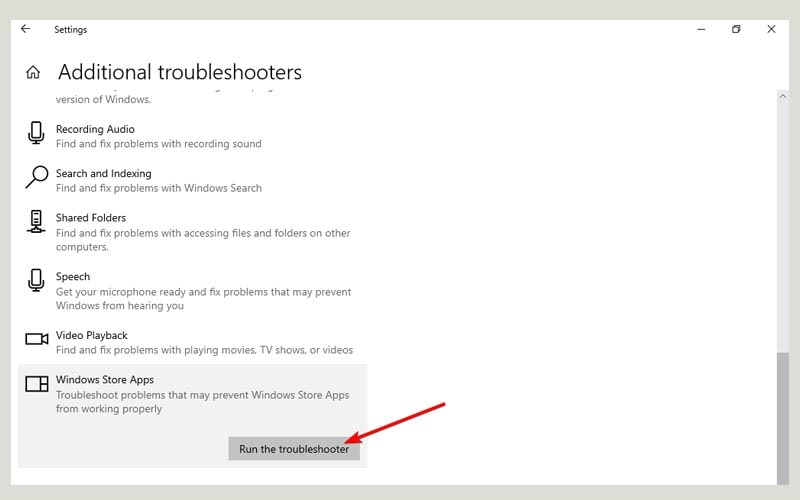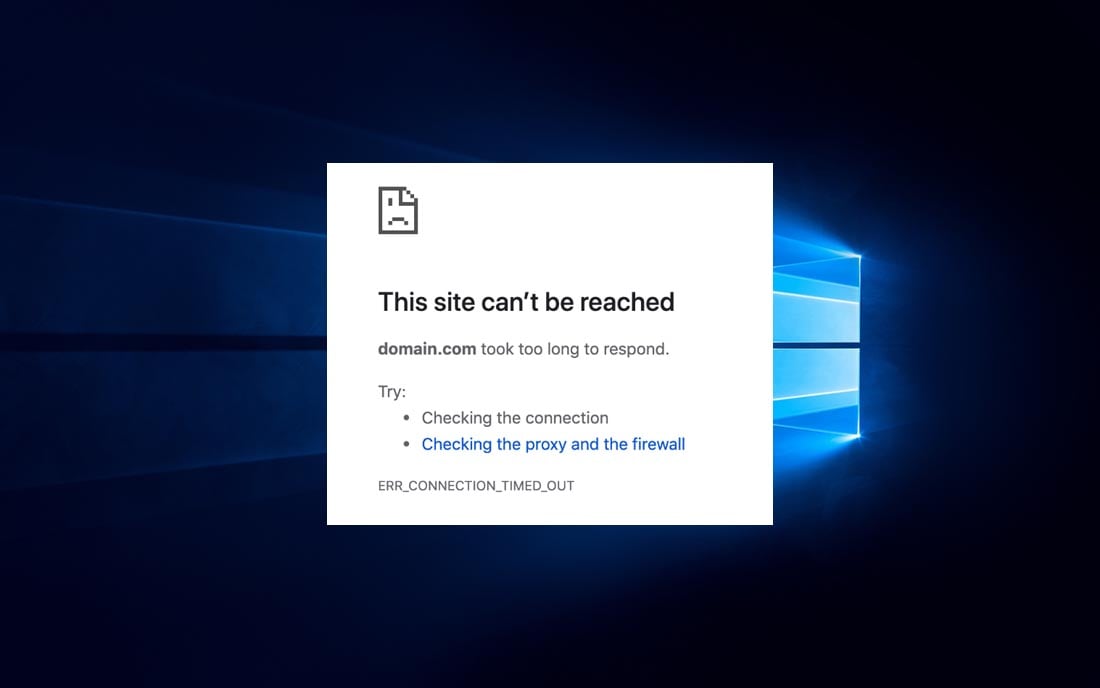0x8024001e là lỗi Windows Update hạn chế việc cài đặt các bản cập nhật hệ thống cũng như ứng dụng trên hệ điều hành Win 10. Vậy làm thế nào để fix lỗi này.
Nguyên nhân gây ra lỗi 0x8024001e
- Phần mềm diệt virus: phần mềm diệt virus có thể nhầm lẫn các chương trình an toàn và cho rằng chúng gây hại cho máy tính. Vì thế để quá trình cập nhật không gặp vấn đề gì, bạn nên tạm thời vô hiệu hóa hoặc gỡ bỏ phần mềm diệt virus.
- Thiếu file DLL: nếu một file .dll bị thiếu khi chương trình đang thực thi thì sẽ gây ra rất nhiều lỗi. Bạn có thể tải về các file bị thiếu một cách thủ công hoặc thông qua công cụ hỗ trợ.
- Phần mềm nhiễm độc: đây là phần mềm được thiết kế để xâm nhập và tấn công PC của người dùng. Và đây cũng có thể là nguyên nhân dẫn đến lỗi cập nhật 0x8024001e.
Các cách fix lỗi 0x8024001e Windows Update
Sửa hoặc thay thế các file DLL bị thiếu
Lỗi cập nhật trên Windows 10 thường xảy ra khi trong quá trình update không thể tìm thấy tệp tin .dll nào đó. Hoặc file .dll không như mong muốn.
Trong trường này, cách nhanh và tốt nhất đó là đảm bảo các tệp tin .dll ở đúng vị trí của chúng cũng như đúng phiên bản gốc.
Có rất nhiều công cụ giúp bạn làm việc này như Restoro. Đây là phần mềm giúp phát hiện ra các tệp tin bị thiếu hoặc không khớp, sau đó khôi phục lại chúng.
Khởi động lại Windows Update service & thay thế SoftwareDistribution
- Nhấn phím cửa sổ, gõ cmd sau đó chọn Run as administrator để mở Command Prompt dưới quyền Admin.
- Thực hiện lần lượt các dòng lệnh sau để khởi động lại Windows Update service và thay thế thư mục Software Distribution.

net stop wuauserv
rename c:\windows\SoftwareDistribution softwaredistribution.old
net start wuauserv

Sử dụng Update Assistant
- Đi đến trang chủ của Microsoft, click nút Update now nằm dưới mục Windows 10 Update.
- Sau khi tệp tin được tải về thành công, double-click vào nó để chạy Update Assistant. Sau đó nhấn nút Update now.
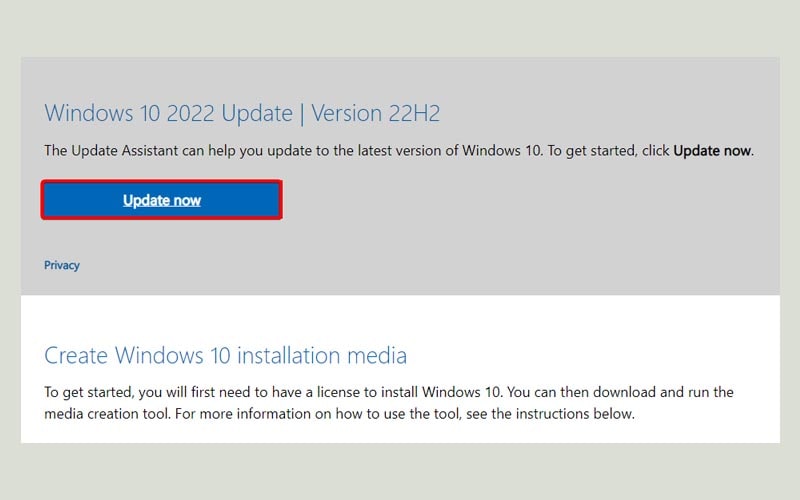

Thực hiện clean boot
- Nhấn tổ hợp phím Windows + R, gõ msconfig và nhấn Enter.
- Ở tab Services tích vào tùy chọn Hide all Microsoft services, sau đó nhấn nút Disable all.
- Tiếp theo chọn tab Startup, click vào Open Task Manager.
- Chuột phải vào tất cả các chương trình và chọn Disable.
- Đóng Task Manager. Nhấn OK để lưu thay đổi. Sau đó khởi động lại máy
- Tiếp theo nhấn tổ hợp phím Windows + I để mở Settings, chọn Update & Security
- Cuối cùng nhấn nút Check for updates để kiểm tra các bản cập nhật mới. Nếu có hãy tiến hành cài đặt.

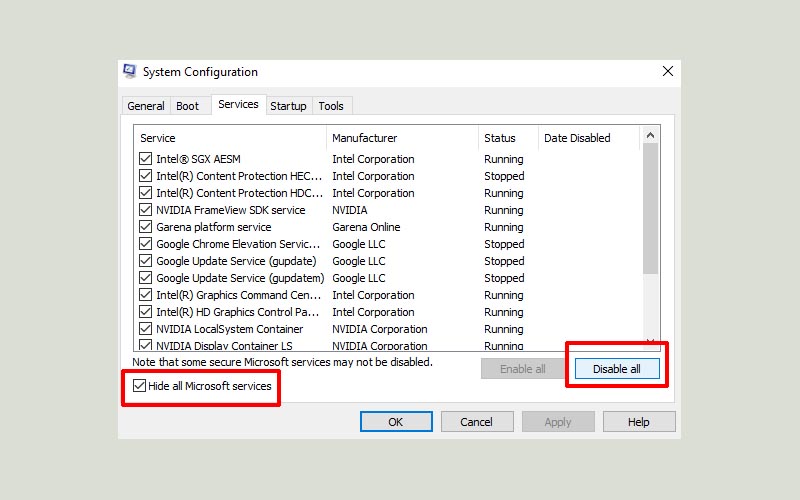

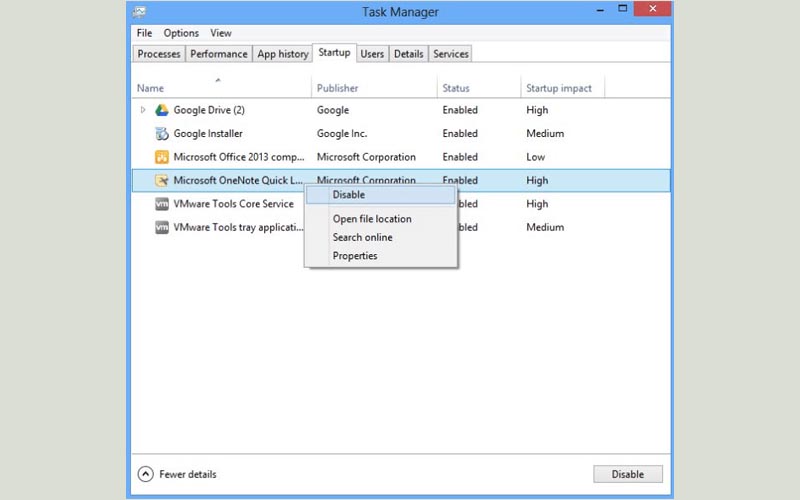
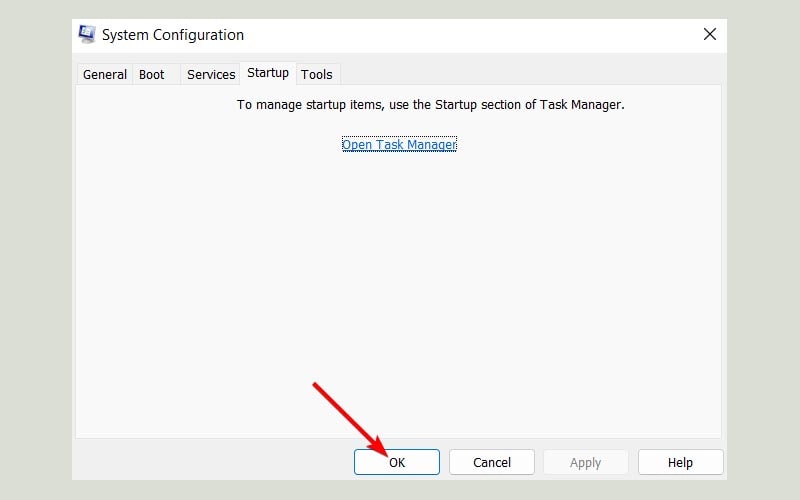


Thực hiện quét virus
- Nhấn phím Windows sau đó gõ virus & threat protection và nhấn Enter.
- Chọn Scan options.
- Chọn tùy chọn Full scan.
- Sau khi quét virus xong, bạn có thể quay lại cập nhật cho PC và kiểm tra xem còn lỗi 0x8024001e nữa không.

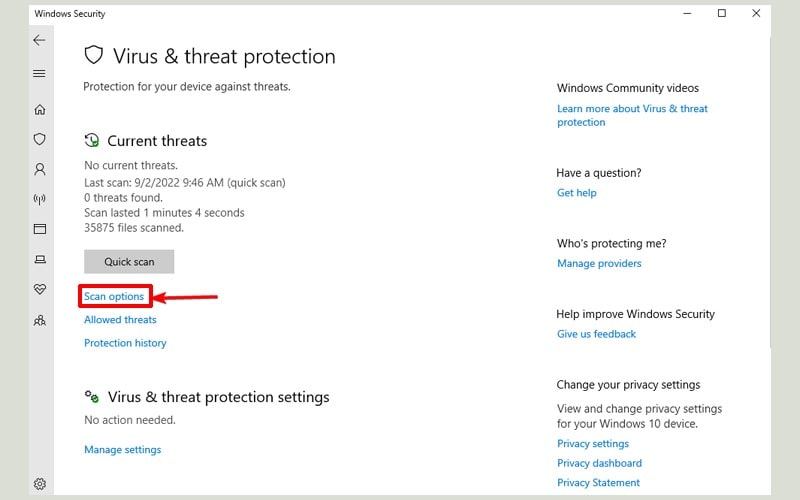
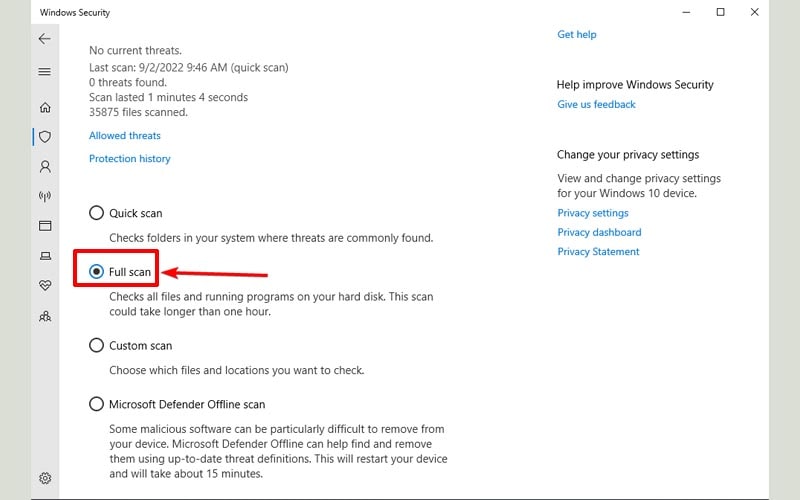
Cách fix lỗi 0x8024001e Microsoft/Windows Store
Sử dụng công cụ WSReset để xóa bộ nhớ đệm Microsoft Store. Để chạy công cụ này, bạn chỉ nhấn phím cửa sổ, sau đó gõ wsreset và nhấn Enter.
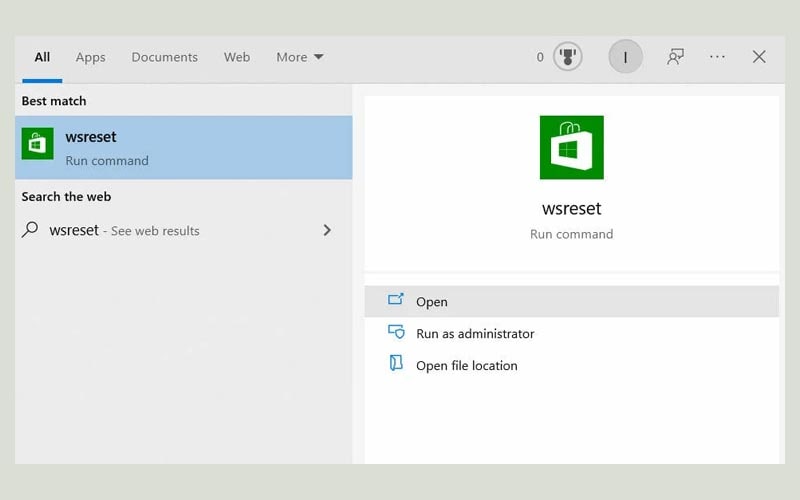
Ngoài ra bạn cũng có thể sử dụng Store troubleshooter. Mở Settings bằng cách nhấn tổ hợp phím Windows + I, sau đó chọn Update & Security.

Chọn Troubleshoot ở thanh menu bên trái. Tiếp theo chọn Additional troubleshooters.
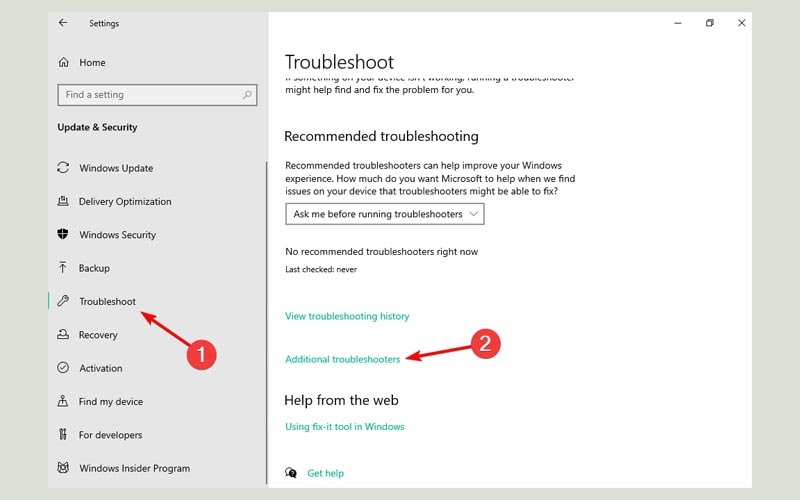
Cuối cùng click vào Windows Store Apps và chọn Run the troubleshooter.